
- •Лабораторная работа № 6 Создание отчетов.
- •Создание отчетов с помощью мастера журналов и отчетов.
- •Создание отчетов с помощью программы Менеджер журналов и отчетов.
- •Конструирование отчетных форм в Генераторе отчетов.
- •Создание полей и включение в отчет переменных
- •Выравнивание элементов по узлам сетки
- •Изменение формата полей отчета
- •Упрощенное создание таблиц данных
- •Графические объекты
- •Изменение параметров объектов отчета
- •Предварительный просмотр отчета из Генератора отчетов
- •Создание отчетных форм
- •Добавление отчетной формы в хранилище
Конструирование отчетных форм в Генераторе отчетов.
Программа Генератор отчетов предназначена для создания макета отчетной формы на основании созданного Менеджером журналов и отчетов шаблона, содержащего определенный пользователем набор данных из исходных баз данных системы ЕВФРАТ-Документооборот. Она позволяет включать в отчет соответствующие поля и таблицы, устанавливать связи между таблицами, добавлять в отчет параметры, правила выборки данных, вычисляемые поля и поля сортировки, изменять формат полей отчета, создавать таблицы данных отчета и др.
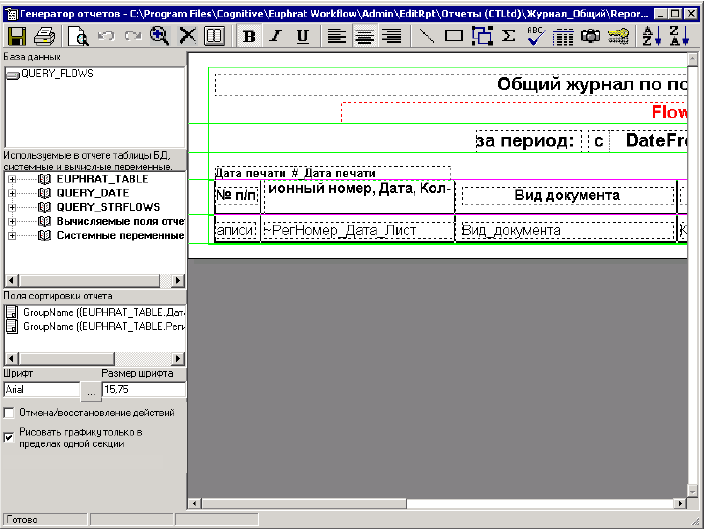
Рис. 2. Главное окно Генератора отчетов
Окно генератора состоит из пяти основных частей:
слева, одно над другим (сверху вниз), расположены:
окно База данных (далее — Окно БД) — для выбора базы данных; содержит те БД, которые были указаны при создании отчетной формы в программе Менеджер журналов и отчетов;
окно Используемые в отчете таблицы БД, системные и вычисляемые переменные (далее — Окно ТСВП) — хранит все таблицы исходной базы данных, данные из которых должны быть включены в отчет; системные переменные это переменные, всегда существующие в любом отчете, создаваемом Генератором отчетов. В их число входят: дата печати, время печати, номер записи в отчете, количество групп в отчете, номер страницы, количество страниц, страница <номер> из <количество страниц>); вычисляемые переменные, создаваемые пользователем;
окно Поля сортировки отчета (далее — Окно Сорт.) — содержит иерархию сортировки, т. е. поля, задающие порядок сортировки данных в отчете: по значениям какого поля будут упорядочены данные в целом, по какому — при одинаковом значении этого поля и т. д.;
справа расположено окно, содержащее макет отчета (далее — Окно «Дизайн»). Вертикальная граница между этим окном и остальными окнами может перемещаться, если установить на нее курсор и перемещать мышь, удерживая нажатой левую кнопку. Таким способом пользователь может настроить размер окон;
слева внизу находятся поля, задающие шрифт для любой выделенной части отчета (этим шрифтом она будет выведена на печать), и переключатели:
Отмена/восстановление действий — в случае включенного переключателя вы имеете возможность отменить внесенные изменения или восстановить отмененные изменения. Значки и на панели инструментов становятся активными;
Рисовать графику только в пределах одной секции — включенный переключатель не позволяет выходить за пределы секции в случае вставления каких-либо графических объектов.
Любой отчет содержит, как минимум, 5 секций. Это: Заголовок отчета, Заголовок страницы, Строка отчета, Итог отчета, Итог страницы. Эти секции являются обязательными и не могут быть удалены из отчета. В отчет могут добавляться или удаляться любые другие секции, существующие секции могут делиться на части — подсекции.
Создание полей и включение в отчет переменных
Для того чтобы включить в отчет какую-либо таблицу базы данных, отбуксируйте ее мышью из Окна БД в Окно ТСВП или же дважды щелкните по ней мышью. Двойной щелчок мыши по значку таблицы в Окне ТСВП раскроет под ним список всех содержащихся в этой таблице полей. Любой из элементов этого списка может быть отбуксирован мышью в нужное место макета, находящегося в Окне «Дизайн». Тогда он будет включен в отчет. Этот же элемент (равно как и вычисляемая переменная из соответствующего списка) может быть отбуксирован мышью в Окно «Сорт.». Тогда информация в отчете будет упорядочена по значению этого поля (как уже говорилось выше).
Если очередное поле будет помещено в какую-либо секцию отчета ниже (но в том же столбце) уже занесенного в эту же секцию поля, то в отчет будет добавлена новая секция. Это делается для того, чтобы при выводе на печать длинные (многострочные) названия полей не накладывались одно на другое.
Объекты отчета могут также быть перемещены из одной секции в другую или в пределах одной секции с помощью буксировки мышью, а также с использованием буфера обмена (стандартными для Windows комбинациями клавиш). Чтобы переместить объект с помощью мыши, наведите на него курсор, нажмите левую клавишу мыши и, удерживая ее, буксируйте объект в нужное вам место. Для того чтобы переместить объект с помощью буфера обмена:
1. Выделите объект отчета, щелкнув на нем мышью.
2. Нажмите последовательно комбинацию клавиш: SHIFT+DEL.
3. Выделите ту секцию, куда вы собираетесь поместить объект. Выделение секции производится левым щелчком мыши на зеленой линии нижнего края секции на полях окна «Дизайн».
4. Нажмите последовательно комбинацию клавиш: SHIFT+INS.
